Werbung
Windows 8 macht es dank versteckter Apps und fehlender Lizenzen schwierig, Audio zu brennen und Video-DVDs anzusehen. Dies alles ist Teil der Abkehr von optischen Medien - zum Glück können wir Ihnen zeigen, wie Sie dies umgehen können.
Die Zeiten ändern sich und nicht alle Windows 8-Computer werden mit einem DVD-Laufwerk geliefert. Aber selbst wenn Sie ein externes optisches Laufwerk haben oder einen alten PC aktualisiert haben, kann das Brennen einer Audio-Disc oder das Ansehen einer Video-DVD schwierig sein (Daten-DVDs können unabhängig davon gelesen werden).
Es ist jedoch relativ einfach, die Software zu finden, die Sie zur Ausführung dieser Aufgaben benötigen. In der Tat könnten Sie feststellen, dass es unter Windows 8 einfacher ist, Video-DVDs anzusehen als jemals zuvor mit einer der vorherigen Versionen des Betriebssystems!
Keine optischen Laufwerke mehr?
Der Mangel an DVD-Videounterstützung unter Windows 8 ist hauptsächlich auf die Wahrnehmung zurückzuführen, dass solche Discs nicht so häufig verwendet werden wie Sie waren - stattdessen erweisen sich Flash-Laufwerke, tragbare Festplatten und das Herunterladen als beliebtere und praktikablere Alternativen.
Standardversionen von Windows 8 werden daher nicht mit DVD-Wiedergabelizenzen geliefert. Obwohl Sie möglicherweise einen Computer mit DVD-Laufwerk kaufen, wurde die mitgelieferte DVD-Wiedergabesoftware vom Computerhersteller oder vom Geschäft bereitgestellt. Wenn Sie Windows 8 von der Stange gekauft haben, um einen alten PC zu aktualisieren, oder ein Tablet gekauft haben (das natürlich kein optisches Laufwerk enthält), aber ein externes DVD-Laufwerk Kein DVD-Laufwerk auf Ihrem Tablet oder Notebook? Verwenden Sie stattdessen ein altes Laptop-Laufwerk!Windows-Computer werden zunehmend ohne optische Laufwerke ausgeliefert. So verwenden Sie ein altes Laptop-DVD-Laufwerk als externes Laufwerk. Weiterlesen Dann benötigen Sie eine DVD-Wiedergabelösung.
In ähnlicher Weise wurden die Tools zum Brennen von Audio in den Hintergrund gerückt, vor allem, weil die Wahrscheinlichkeit größer ist, dass Benutzer Audio mit Smartphones, Tablets oder MP3-Playern synchronisieren.
So brennen Sie Audio-CDs in Windows 8
Obwohl es anfangs etwas schwierig erscheinen mag, ist das Brennen von Audiodateien auf eine CD mit Windows 8 eigentlich bemerkenswert einfach und kann in früheren Versionen genauso einfach gemacht werden - wenn Sie wissen, wo beginnen.
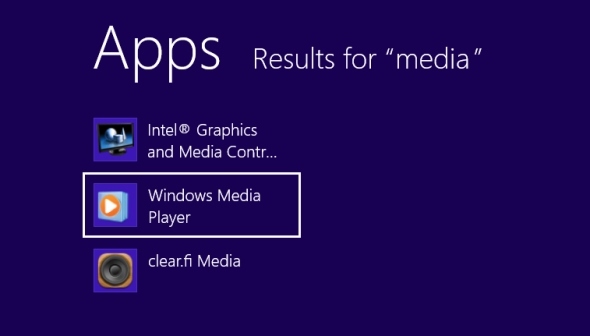
Geben Sie bei geöffnetem Startbildschirm Folgendes ein Medien. Windows zeigt alle relevanten Apps an. Wählen Sie daher mit der Maus Windows Media Player aus (Sie können auch mit dem Finger auf ein berührungsfreundliches Gerät tippen oder die Pfeiltasten und die Eingabetaste verwenden).

Beginnen Sie mit dem Öffnen von Windows Media Player Organisieren> Optionen…> BrennenHier finden Sie unter anderem die notwendigen Einstellungen zum Einstellen der Brenngeschwindigkeit und der Lautstärke.

Wenn Sie bereit sind, Ihre Audiodateien zu brennen, klicken Sie auf Brennen Wählen Sie auf der Registerkarte in der rechten Spalte das Verzeichnis oder Album aus, aus dem Sie brennen möchten, und ziehen Sie die Titel in die Brennliste.
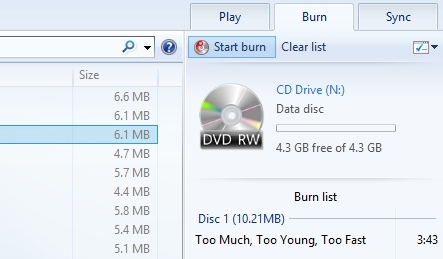
Jetzt müssen Sie nur noch sicherstellen, dass eine leere Disc in Ihr optisches Laufwerk eingelegt ist, und auf klicken Starten Sie Burn. Die Disc wird dann mit den Audiodaten im CDFS-Format gebrannt, damit Sie sie auf einem beliebigen CD-Player wiedergeben können.
Genießen Sie Video-DVDs mit VLC, der ultimativen Media Player-App
Wenn Ihr Windows 8-Computer mit Windows Media Center ausgeliefert wurde oder Sie die Möglichkeit hatten, das kostenlose Upgrade zu erhalten (es ist im Januar 2013 abgelaufen), haben Sie Sie haben keine Probleme bei der Wiedergabe von Video-DVDs. Gleiches gilt, wenn Ihr Computerhersteller oder -händler DVD-Video-Software für vorinstalliert hat Wiedergabe.
Es ist sehr wahrscheinlich, dass keiner dieser Fälle auf Sie zutrifft. Was tun Sie also? Was ist der beste Weg, um DVD-Videos in Windows 8 anzuzeigen, ohne für Windows Media Center zu bezahlen?

Die wahrscheinlich beste Lösung ist die Installation VLC Media Player von www.videolan.org. Wir haben diese hervorragende App in der Vergangenheit mehrfach vorgestellt. Sie ist bekannt für ihre Flexibilität und Fähigkeit, fast jede Mediendatei wiederzugeben Der VLC Media Player - spielt er wirklich alles ab? Weiterlesen . Es wird mit allen benötigten Videotreibern geliefert und ermöglicht die mühelose Wiedergabe von DVDs unter Windows 8.
Der zweite Weg: Windows 8 Media Center Pack
Wie sieht es also mit Windows Media Center für Windows 8 aus?
Im Gegensatz zu Windows 7 wird Windows Media Center nicht mit Windows 8 ausgeliefert. Eine seltsame Entscheidung, die Microsoft teilweise aufgrund der Lizenzierung des DVD-Players rationalisiert hat. Insgesamt erscheint es jedoch kurzsichtig (oder zynisch), eine beliebte Komponente wegzulassen und als Premium-Upgrade zur Verfügung zu stellen.
Dieses Upgrade ist jedoch nur für Benutzer von Windows 8 Professional verfügbar. Dies bedeutet, dass diejenigen von Ihnen mit dem Standard-Windows 8 ein Upgrade durchführen müssen (Es gibt drei Versionen von Windows 8 Welche Windows 8-Version ist für Sie?Wenn Sie an einem Upgrade interessiert sind, müssen Sie auch wissen, welche Windows 8-Edition für Sie geeignet ist. Die gute Nachricht ist, dass Microsoft die verschiedenen Editionen von Windows in Windows 8 vereinfacht hat ... Weiterlesen - Unternehmensbenutzer sind ebenfalls vom Windows Media Center ausgeschlossen.

Sie können damit beginnen, indem Sie tippen Aktualisierung auf dem Startbildschirm und wählen Ich möchte einen Produktschlüssel online kaufen bevor Sie das Windows 8 Pro Pack auswählen (seien Sie gewarnt, es ist nicht billig). Wiederholen Sie nach dieser Installation den Vorgang zum Installieren von Windows Media Center. Sie sehen Gesamtkosten von über 100 US-Dollar.
Natürlich stehen auch andere Medienzentren zur Verfügung VLC Media Player scheint eine viel bessere Alternative für die DVD-Wiedergabe zu sein, nicht wahr?
Lassen Sie sich nicht von fehlenden Funktionen aufhalten!
Seien wir realistisch: optische Medien sind auf dem Weg nach draußen Abschied nehmen: 5 Alternativen zur optischen ScheibeDa Computer immer kleiner werden und der Lebensstil mobil wird, bieten weniger Geräte ausreichend Platz für interne optische Laufwerke. Gegenwärtig wird der Markt durch den Verkauf von Heimvideos von Blu-ray-Verbrauchern über Wasser gehalten, aber in Bezug auf die Datenspeicherung, ... Weiterlesen . Blu-ray kann zwar einen massiven Speicherzuwachs gegenüber DVD bieten, wird aber im Großen und Ganzen nie so weit verbreitet sein wie sein Vorgänger. Da sind viele gültige Beschwerden gegen Windows 8 7 Windows 8-Probleme behobenWindows 8 verfügt über eine Reihe von Funktionen, die für erfahrene Benutzer des herkömmlichen Windows-Desktops ärgerlich sein können. Vom Hinzufügen eines Startmenüs bis zum Deaktivieren des sperrigen Menübands, von lauten Live-Kacheln und unnötigen Sperren ... Weiterlesen , aber der Mangel an Video-DVD-Unterstützung ist nicht einer von ihnen. Daten-Discs können weiterhin gelesen werden. Wenn Sie die Videowiedergabe wirklich benötigen, können Sie eine Drittanbieter-App wie verwenden VLC oder aktualisieren Sie Ihre Windows-Version.
In der Zwischenzeit ist das Brennen einer Audio-Disc nicht allzu schwierig, wenn Sie Windows Media Player entdeckt haben.
Was denken Sie? Sollte Windows 8 DVD-Video-Unterstützung für alle Versionen bieten oder hat Microsoft das Recht, diese Funktion zu löschen?
Christian Cawley ist stellvertretender Redakteur für Sicherheit, Linux, DIY, Programmierung und Tech Explained. Er produziert auch The Really Useful Podcast und verfügt über umfangreiche Erfahrung im Desktop- und Software-Support. Christian schreibt Beiträge für das Linux Format-Magazin und ist ein Bastler von Raspberry Pi, Lego-Liebhaber und Retro-Gaming-Fan.


